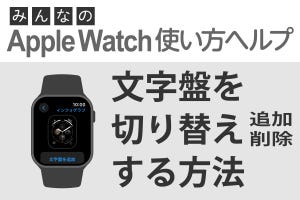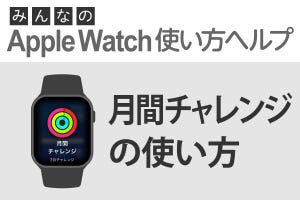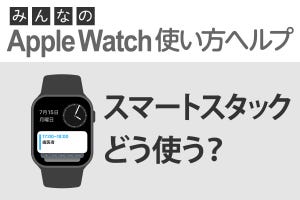Apple Watchの「ワークアウト」では、距離や時間を設定して独自のインターバルトレーニングをプログラムできます。専用アプリを使わなくてもOK。いつもの「ワークアウト」アプリから使用すれば、iPhoneの「フィットネス」に詳細な記録が保存されます。
インターバルトレーニングを作成する方法
「ワークアウト」アプリには、時間や距離の目標値を複数組み合わせて独自のワークアウトプログラムを作成する「カスタムワークアウト」機能があります。これを使ってインターバルトレーニングを作成することができます。今回は屋外ランニングを例にご紹介します。
ワークアウトの編集画面が表示されます。まず3分間のウォームアップを設定します。
次に、疾走する「ワーク」を設定します。
同様に、ゆっくり走る「回復」を設定します。
これでワークと回復のセットができました。これを複数回繰り返す設定をします。
最後にクールダウンを設定します。
最後に、このカスタムワークアウトに名前を付けて保存します。
これで作成作業が完了です。
インターバルトレーニングを実施する方法
上記のカスタムワークアウトを使用してみましょう。